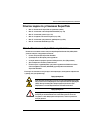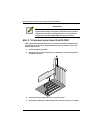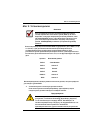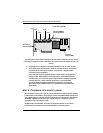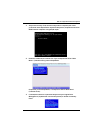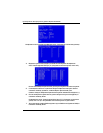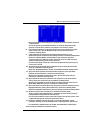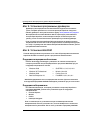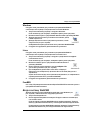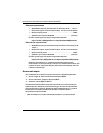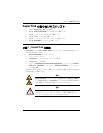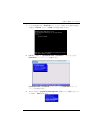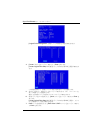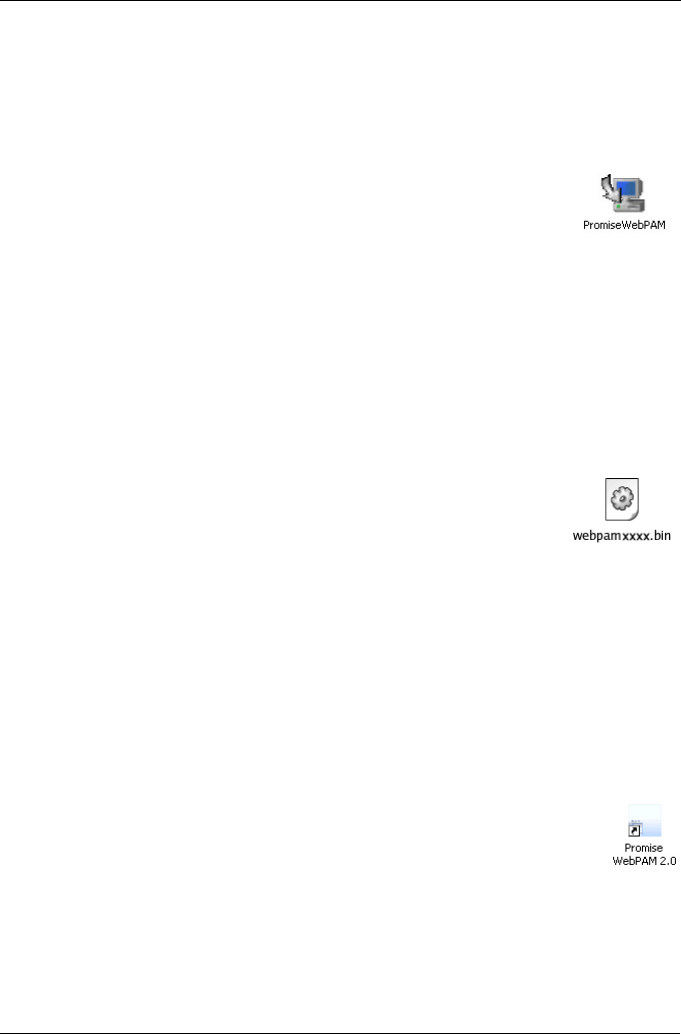
Вход в систему WebPAM
61
Windows
Следуйте этим указаниям для установки программы WebPAM на
компьютере или сервере с операционной системой Windows.
1. Запустите компьютер/сервер и загрузите Windows.
Если компьютер уже запущен, завершите работу всех программ.
2.
Вставьте компактдиск с программным обеспечением в дисковод CDROM
.
3. Дважды щелкните значок установочного компактдиска,
чтобы открыть его.
4. Дважды щелкните значок программы установки, чтобы
запустить ее (см. рис. справа).
Отображается первое диалоговое окно установки WebPAM PRO.
5. Следуйте инструкциям в диалоговом окне установки.
Linux
Следуйте этим указаниям для установки программы WebPAM на
компьютере или сервере с операционной системой Linux.
1. Запустите компьютер/сервер и загрузите графический интерфейс
пользователя Linux.
Если компьютер уже запущен, завершите работу всех программ.
2. Вставьте компактдиск с программным обеспечением в
дисковод CDROM.
3. В окне компактдиска щелкните значок webpam...bin
для начала установки (см. рис. справа).
4. При отображении диалогового окна "Run or Display?"
(Запустить или отобразить?) щелкните Run in Terminal (Запустить в
терминале).
Через несколько секунд окно терминала закрывается, и отображается
первое диалоговое окно установки WebPAM.
5. Следуйте инструкциям в диалоговом окне установки.
FreeBSD
См. главу 2 Руководства пользователя SuperTrak EX4350 на компактдиске с
программным обеспечением.
Вход в систему WebPAM
Дважды щелкните значок WebPAM на рабочем столе Windows (см.
рис. справа). Либо выполните следующие действия:
1. Запустите обозреватель.
2. В поле адреса обозревателя введите IPадрес главного компьютера,
как описано ниже.
Если во время установки WebPAM не был выбран параметр "External
Security" (Внешняя безопасность), используйте обычное подключение.
Если во время установки WebPAM был выбран параметр "External Security"
(Внешняя безопасность), используйте
безопасное
подключение
.